VLC هو افضل برنامج لتشغيل الفيديو علي الكمبيوتر ، حيث أن له القدرة علي تشغيل اي فيديو بدون اكواد وبدون مشاكل. ولكن هذا ما يعتقده الجميع ، اما عن الحقيقة فبرنامج VLC يحتوي علي خواص ومميزات كثيرة تجعله فريد عن اي برنامج اخر لتشغيل الفيديو ، كما انه متطور بشكل دائم.
فبرنامج VLC يمكنه تشغيل اي فيديو او ملف صوتي بسهولة وبدون الحاجة الي تثبيت اي اكواد علي جهازك. بالاضافة الي انه له القدرة علي تشغيل جميع الصيغ الخاصة بالميديا. فاذا كان لديك فيديو لا يعمل او يعمل بدون صورة او بدون صوت ، فالافضل لمعرفة ما اذا كانت المشكلة من الفيديو ام انه يحتاج الي اكواد هو أن تقوم باستخدام برنامج VLC لتشغيل الفيديو.
ولكن هذا البرنامج يحتوي علي خواص وامكانيات مميزة جداً ربما لا تعرفها ، ولذلك من خلال هذا الموضوع سوف نقوم باستعراض 5 خواص مميزة ومفيدة في برنامج VLC يمكنك تجربتها. 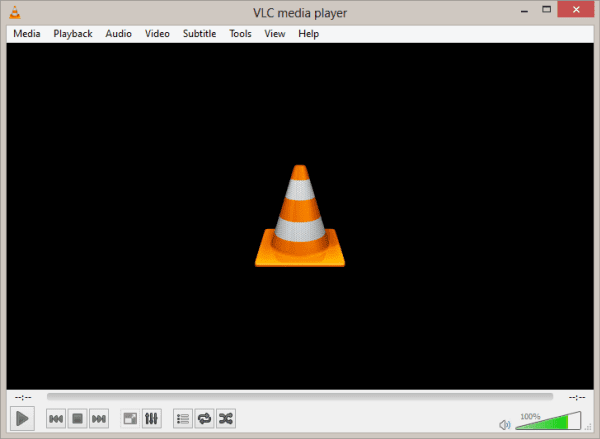
برنامج VLC هو من البرامج الفريدة ، والتي لم يتمكن اي برنامج مدفوع من التفوق عليها. فـ هو في الاساس برنامج مفتوح المصدر ، ولكنه اصبح الاكثر استخداماً والاكثر انتشاراً في مجال تشغيل الميديا بشكل عام. فعندما يخبرني احد الاشخاص عن انه قام بتحميل ملف فيديو او صوت ولم يتمكن من تشغيله ، فاخبره بأن يقوم بتحميل برنامج VLC ويقوم بالتجربة وغالباً يتمكن البرنامج من تشغيل الفيديو. وان لم يتمكن فمعني ذلك أن الملف معطوب بدون شك!. هل تري كم هذا البرنامج رائع. والان سنقوم باستعراض 5 خواص ومميزات في برنامج VLC ربما لا تعرفها ويجب عليك تجربتها لانها بالفعل مفيدة.
الموقع الرسمي للبرنامج
تحميل البرنامج
1. تحويل الصوتيات والفيديو
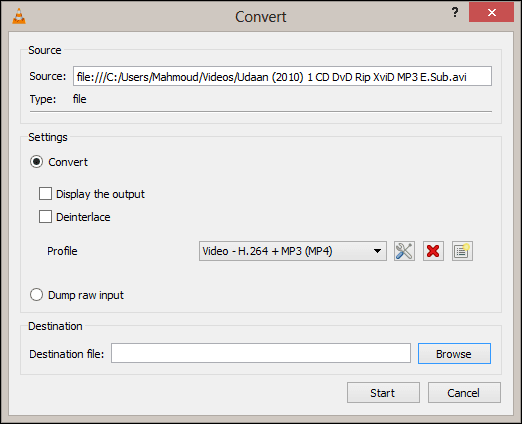
من افضل خواص برنامج VLC هي خاصية تحويل الملفات الصوتية والفيديو ، بحيث يمكنك تحويل الفيديو الي صيغة اخري ، وبين الصيغ المختلفة. ويمكنك ايضاً تحويل ملف فيديو الي ملف صوتي بسهولة من خلال تحويله من صيغة فيديو الي صيغة اخري صوتية. ولاستخدام هذه الخاصية تقوم بالضغط علي قائمة Media ، ثم تقوم بالضغط علي Convert/Save ، ثم تقوم بالضغط علي Add وتقوم باختيار الملف الذي تريد تحويل صيغته. ثم تقوم بالضغط علي Convert/Save. ثم تقوم باختيار الصيغة التي تريد التحويل اليها ، وتقوم بضبط الاعدادات كما تريد ، ثم تقوم بالضغط علي Browse وتقوم باختيار المكان الذي تريد حفظ الملف فيه بعد تحويله. ثم تقوم بالضغط علي Start لبدأ التحويل.
2. تسجيل الشاشة فيديو
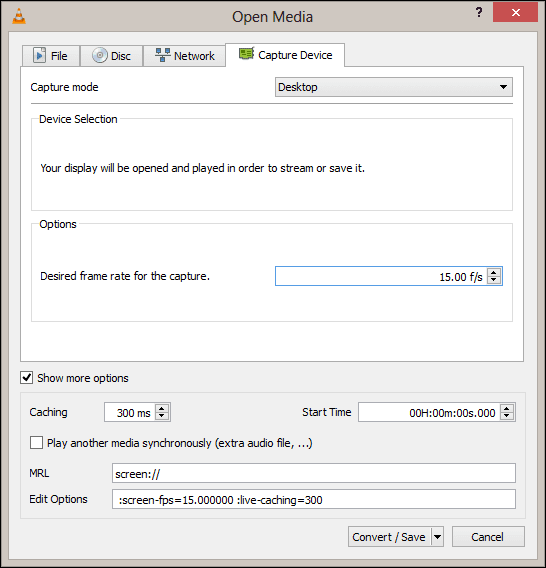
نعم ، ربما البعض سيصاب الان بالذهول أن هذا البرنامج يمكنه تسجيل شاشة الكمبيوتر فيديو وبدون استخدام لاي برنامج اخر. فكما نعلم أن برنامج Camtasia هو الاشهر في مجال تسجيل شاشة الكمبيوتر فيديو ، ولكن من خلال برنامج VLC يمكنك تسجيل شاشة الكمبيوتر فيديو. ولاستخدام هذه الخاصية تقوم بالضغط علي قائمة Media ، ثم تقوم بالضغط علي Convert/Save. ثم تنتقل الي نافذة Capture Device ، ثم تقوم باختيار ما الذي تريد تسجيله فيديو ، وهنا سأقوم باختيار سطح المكتب Desktop. وسأقوم بضبط الـ desired frame rate للقيمة 15fps ، ثم تقوم بالضغط علي Convert/Save. ثم تقوم باختيار الصيغة وضبط الاعدادات ومكان حفظ الفيديو ، ثم تقوم بالضغط علي Start ليبدأ التسجيل. وستلاحظ أن البرنامج يعمل ، وبمجرد الانتهاء من التسجيل تقوم بالضغط علي ايقونة Stop لايقاف التسجيل ، وتتوجهه الي المكان الذي تم اختياره وستجد الفيديو المسجل فتقوم بتشغيله كما تريد.
3. تشغيل الملفات المضغوطة RAR

هل قمت بتحميل ملف فيديو مضغوط بصيغة RAR ! ، يمكنك وبدون فك الضغط أن تقوم بتشغيل ملف الفيديو بسهولة باستخدام برنامج VLC. حيث يقوم البرنامج بتشغيل الفيديو مباشرة من الملف المضغوط بسهولة ، واذا قمت بتحميل ملف فيديو مضغوط ومقسم الي اجزاء فكل ما عليك هو تشغيل الجزء الاول والبرنامج سيقوم بشكل آلي بتشغيل جميع الملفات المضغوطة الخاصة بهذا الفيديو. وبالتأكيد هذه الخاصية مفيدة جداً خاصاً وان كان هناك ملف من هذه الاجزاء معطوب!. كما أن البعض يقوم باستخدام هذه الامكانية في ضغط ملفات الفيديو الي اقصي حجم ممكن وعندما يريد تشغيلها يقوم باستخدام VLC. لذلك فهي خاصية مفيدة من خواص برنامج VLC.
4. مشاهدة فيديوهات اليوتيوب
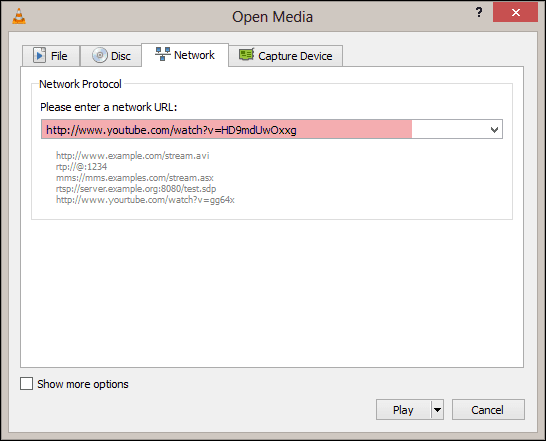
يمكنك مشاهدة فيديوهات اليوتيوب مباشرة من خلال برنامج VLC والتحكم في الصوت ، مع امكانية رفع درجة الصوت الي 3 اضعاف. ويمكنك تشغيل الفيديو من اليوتيوب علي برنامج VLC ، من خلال نسخ رابط الفيديو من اليوتيوب ، ثم تقوم بالدخول الي برنامج VLC وتقوم بالضغط علي قائمة Media ، ثم Network Stream ثم تقوم بلصق رابط الفيديو بداخل المستطيل ثم تقوم بالضغط علي Play وانتظر قليلاً حتي يتم تشغيل الفيديو.
5. التحكم في برنامج VLC من المتصفح
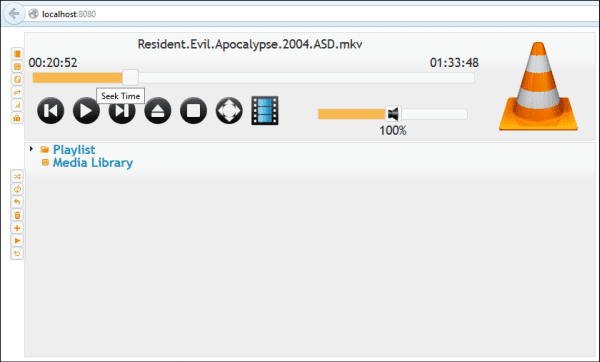
يمكنك التحكم في برنامج VLC مباشرة من المتصفح وبشكل رائع ومميز. ولاستخدام هذه الخاصية تقوم بالضغط علي ادوات Tools ، ثم تفضيلات Preferences ، ثم تقوم بالضغط علي All اسفل Settings بالاسفل. ثم تقوم بالضغط علي Main interfaces ، ثم تقوم باضافة علامة بجوار Web. ثم Save.
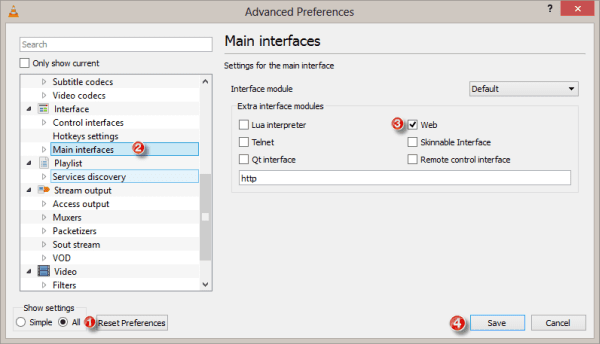
ثم تقوم بالضغط علي السهم بجوار Main interfaces مرة اخرى ، وتقوم باختيار Lua ، ثم تقوم باضافة باسورد في مستطيل Password علي اليمين اسفل Lua Http. ثم تقوم باعادة تشغيل البرنامج وتقوم بتشغيل اي ملف فيديو او صوت تريد. وتقوم بالدخول الي هذا الرابط في المتصفح. (http://localhost:8080) وسيطلب منك الباسورد الذي سبق وقمت بادخاله فتقوم بكتابة الباسورد مع ترك مستطيل User فارغ. وبذلك يمكنك التحكم في برنامج VLC من المتصفح مباشرة.
فبرنامج VLC يمكنه تشغيل اي فيديو او ملف صوتي بسهولة وبدون الحاجة الي تثبيت اي اكواد علي جهازك. بالاضافة الي انه له القدرة علي تشغيل جميع الصيغ الخاصة بالميديا. فاذا كان لديك فيديو لا يعمل او يعمل بدون صورة او بدون صوت ، فالافضل لمعرفة ما اذا كانت المشكلة من الفيديو ام انه يحتاج الي اكواد هو أن تقوم باستخدام برنامج VLC لتشغيل الفيديو.
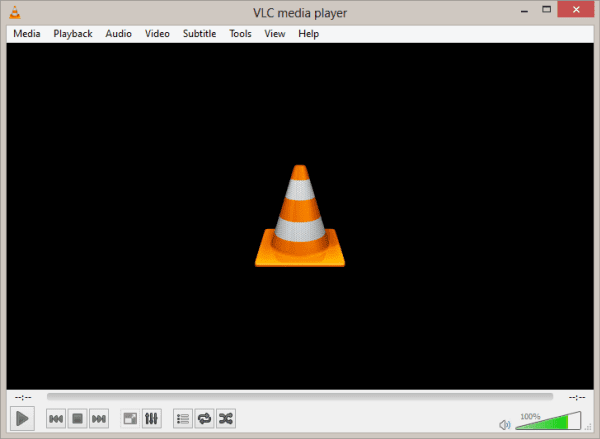
برنامج VLC هو من البرامج الفريدة ، والتي لم يتمكن اي برنامج مدفوع من التفوق عليها. فـ هو في الاساس برنامج مفتوح المصدر ، ولكنه اصبح الاكثر استخداماً والاكثر انتشاراً في مجال تشغيل الميديا بشكل عام. فعندما يخبرني احد الاشخاص عن انه قام بتحميل ملف فيديو او صوت ولم يتمكن من تشغيله ، فاخبره بأن يقوم بتحميل برنامج VLC ويقوم بالتجربة وغالباً يتمكن البرنامج من تشغيل الفيديو. وان لم يتمكن فمعني ذلك أن الملف معطوب بدون شك!. هل تري كم هذا البرنامج رائع. والان سنقوم باستعراض 5 خواص ومميزات في برنامج VLC ربما لا تعرفها ويجب عليك تجربتها لانها بالفعل مفيدة.
الموقع الرسمي للبرنامج
تحميل البرنامج
1. تحويل الصوتيات والفيديو
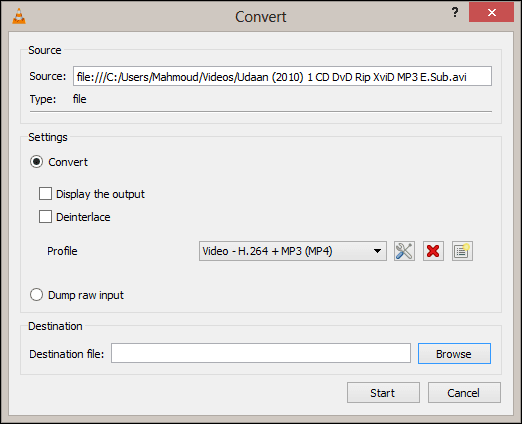
من افضل خواص برنامج VLC هي خاصية تحويل الملفات الصوتية والفيديو ، بحيث يمكنك تحويل الفيديو الي صيغة اخري ، وبين الصيغ المختلفة. ويمكنك ايضاً تحويل ملف فيديو الي ملف صوتي بسهولة من خلال تحويله من صيغة فيديو الي صيغة اخري صوتية. ولاستخدام هذه الخاصية تقوم بالضغط علي قائمة Media ، ثم تقوم بالضغط علي Convert/Save ، ثم تقوم بالضغط علي Add وتقوم باختيار الملف الذي تريد تحويل صيغته. ثم تقوم بالضغط علي Convert/Save. ثم تقوم باختيار الصيغة التي تريد التحويل اليها ، وتقوم بضبط الاعدادات كما تريد ، ثم تقوم بالضغط علي Browse وتقوم باختيار المكان الذي تريد حفظ الملف فيه بعد تحويله. ثم تقوم بالضغط علي Start لبدأ التحويل.
2. تسجيل الشاشة فيديو
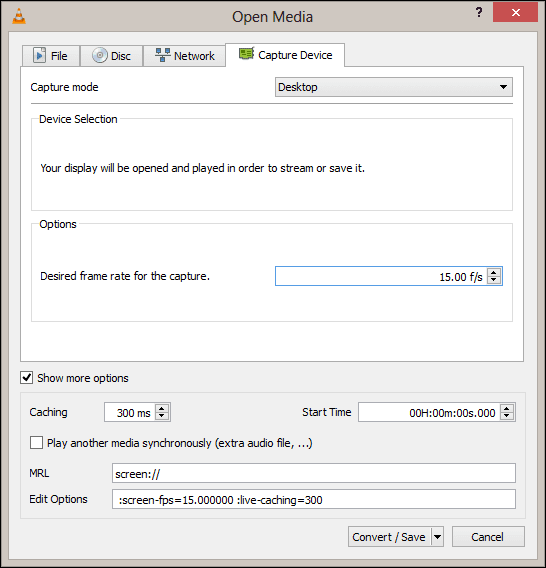
نعم ، ربما البعض سيصاب الان بالذهول أن هذا البرنامج يمكنه تسجيل شاشة الكمبيوتر فيديو وبدون استخدام لاي برنامج اخر. فكما نعلم أن برنامج Camtasia هو الاشهر في مجال تسجيل شاشة الكمبيوتر فيديو ، ولكن من خلال برنامج VLC يمكنك تسجيل شاشة الكمبيوتر فيديو. ولاستخدام هذه الخاصية تقوم بالضغط علي قائمة Media ، ثم تقوم بالضغط علي Convert/Save. ثم تنتقل الي نافذة Capture Device ، ثم تقوم باختيار ما الذي تريد تسجيله فيديو ، وهنا سأقوم باختيار سطح المكتب Desktop. وسأقوم بضبط الـ desired frame rate للقيمة 15fps ، ثم تقوم بالضغط علي Convert/Save. ثم تقوم باختيار الصيغة وضبط الاعدادات ومكان حفظ الفيديو ، ثم تقوم بالضغط علي Start ليبدأ التسجيل. وستلاحظ أن البرنامج يعمل ، وبمجرد الانتهاء من التسجيل تقوم بالضغط علي ايقونة Stop لايقاف التسجيل ، وتتوجهه الي المكان الذي تم اختياره وستجد الفيديو المسجل فتقوم بتشغيله كما تريد.
3. تشغيل الملفات المضغوطة RAR

هل قمت بتحميل ملف فيديو مضغوط بصيغة RAR ! ، يمكنك وبدون فك الضغط أن تقوم بتشغيل ملف الفيديو بسهولة باستخدام برنامج VLC. حيث يقوم البرنامج بتشغيل الفيديو مباشرة من الملف المضغوط بسهولة ، واذا قمت بتحميل ملف فيديو مضغوط ومقسم الي اجزاء فكل ما عليك هو تشغيل الجزء الاول والبرنامج سيقوم بشكل آلي بتشغيل جميع الملفات المضغوطة الخاصة بهذا الفيديو. وبالتأكيد هذه الخاصية مفيدة جداً خاصاً وان كان هناك ملف من هذه الاجزاء معطوب!. كما أن البعض يقوم باستخدام هذه الامكانية في ضغط ملفات الفيديو الي اقصي حجم ممكن وعندما يريد تشغيلها يقوم باستخدام VLC. لذلك فهي خاصية مفيدة من خواص برنامج VLC.
4. مشاهدة فيديوهات اليوتيوب
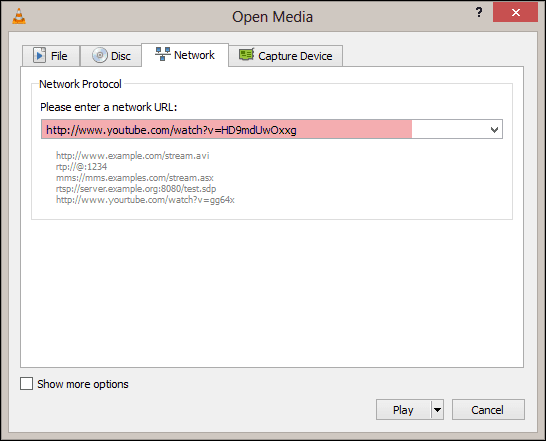
يمكنك مشاهدة فيديوهات اليوتيوب مباشرة من خلال برنامج VLC والتحكم في الصوت ، مع امكانية رفع درجة الصوت الي 3 اضعاف. ويمكنك تشغيل الفيديو من اليوتيوب علي برنامج VLC ، من خلال نسخ رابط الفيديو من اليوتيوب ، ثم تقوم بالدخول الي برنامج VLC وتقوم بالضغط علي قائمة Media ، ثم Network Stream ثم تقوم بلصق رابط الفيديو بداخل المستطيل ثم تقوم بالضغط علي Play وانتظر قليلاً حتي يتم تشغيل الفيديو.
5. التحكم في برنامج VLC من المتصفح
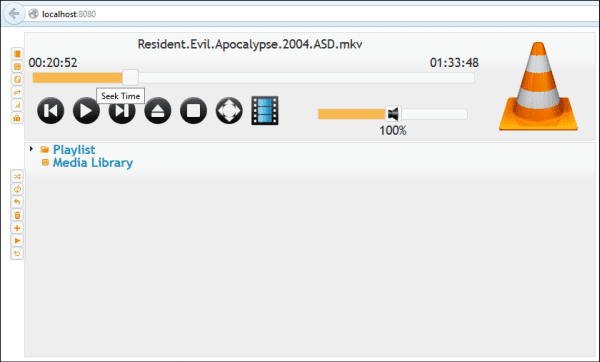
يمكنك التحكم في برنامج VLC مباشرة من المتصفح وبشكل رائع ومميز. ولاستخدام هذه الخاصية تقوم بالضغط علي ادوات Tools ، ثم تفضيلات Preferences ، ثم تقوم بالضغط علي All اسفل Settings بالاسفل. ثم تقوم بالضغط علي Main interfaces ، ثم تقوم باضافة علامة بجوار Web. ثم Save.
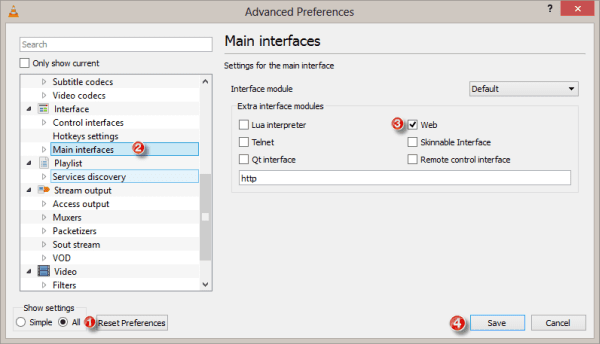
ثم تقوم بالضغط علي السهم بجوار Main interfaces مرة اخرى ، وتقوم باختيار Lua ، ثم تقوم باضافة باسورد في مستطيل Password علي اليمين اسفل Lua Http. ثم تقوم باعادة تشغيل البرنامج وتقوم بتشغيل اي ملف فيديو او صوت تريد. وتقوم بالدخول الي هذا الرابط في المتصفح. (http://localhost:8080) وسيطلب منك الباسورد الذي سبق وقمت بادخاله فتقوم بكتابة الباسورد مع ترك مستطيل User فارغ. وبذلك يمكنك التحكم في برنامج VLC من المتصفح مباشرة.


